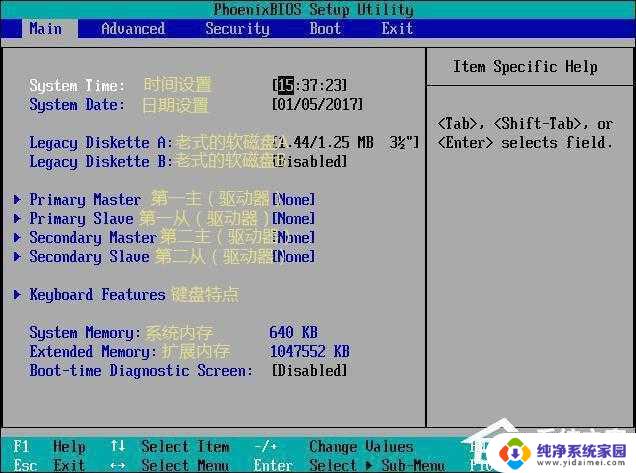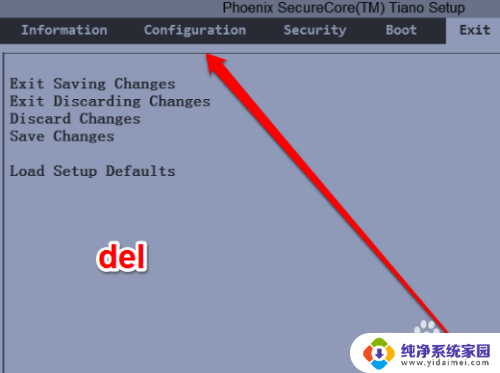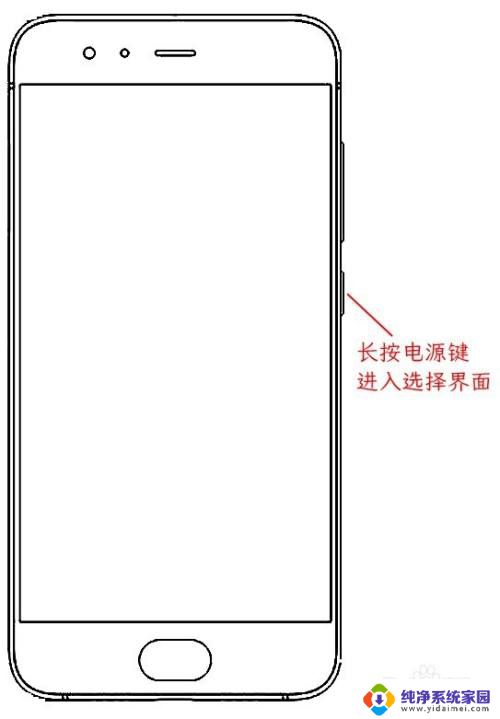戴尔台式机怎么进pe Dell台式机如何进入恢复模式
戴尔台式机怎么进pe,戴尔台式机作为一款性能强大的电脑设备,对于用户来说,其系统恢复模式的操作是非常重要的,在使用过程中,如果出现系统故障或者其他问题,就需要进入恢复模式进行修复。那么戴尔台式机怎么进入PE模式呢?其具体操作步骤如下:
具体步骤:
1、刻录U盘启动
下载U盘刻录工具,刻录好U盘启动。然后将Windows系统镜像文件放入U盘,备用。
如图:
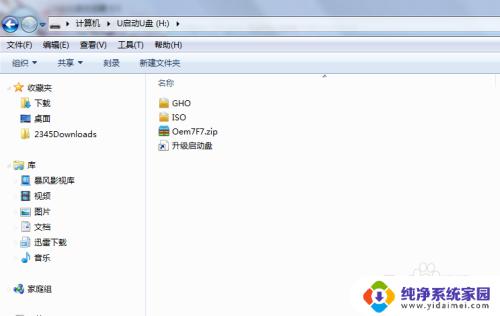
2、进入Boot Menu
打开Dell电脑,按F12。进入Boot Menu,选择USB Storage Device,然后回车。
如图:
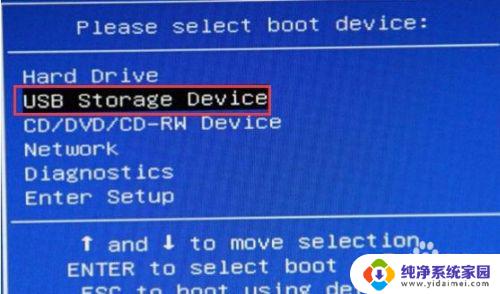
3、进入BIOS
如果没有USB选项,选择Setup进入BIOS,或者重启按F2进入BIOS。
如图:
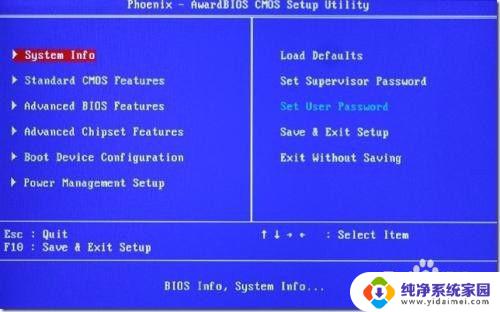
4、修改Boot属性值
切换到Boot,选择Secure Boot Control回车,改成Disabled,USB Boot Support设置成Enabled,Boot Mode改成Legacy。
如图:
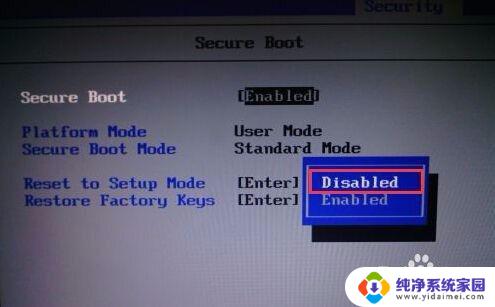
5、重启进入U盘PE
按F10重启,启动时按F12选择U盘启动。
如图:

以上是关于如何进入戴尔台式机pe的全部内容,如果您还有不清楚的地方,可以参考我的步骤进行操作,希望我的指导能够对您有所帮助。